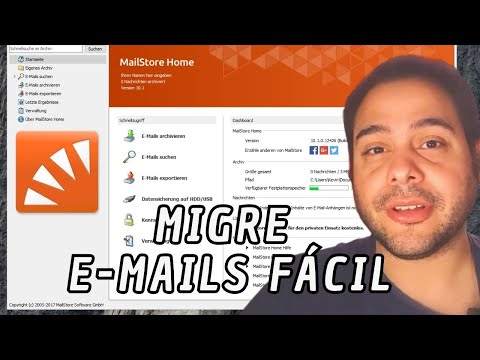Se você precisa transferir suas contas de e-mail de um provedor para outro, como do Gmail para o Hotmail, ou se seu cliente mudou de hospedagem e você precisa migrar todos os e-mails, este artigo é para você. Apresento a vocês o MailStore, uma ferramenta gratuita e simples de usar que tornará esse processo muito mais fácil. Acompanhe-me neste tutorial passo a passo e aprenda como migrar seus e-mails em minutos.
Passo 1: Preparando-se para a migração Antes de iniciar o processo de migração, você precisará baixar e instalar o MailStore em seu computador. Acesse o site oficial do MailStore e faça o download do programa. Após o download, execute o instalador e siga as instruções para concluir a instalação.
Passo 2: Importando e arquivando os e-mails antigos Após instalar o MailStore, abra o programa. Agora, precisamos importar as mensagens de e-mail que desejamos migrar. Para fazer isso, clique em “Configurar nova conta de e-mail” e forneça as informações de acesso do servidor de e-mail antigo. Certifique-se de inserir corretamente o endereço de e-mail, o servidor de entrada e a senha. Após estabelecer a conexão, clique em “Concluir” para iniciar a importação dos e-mails. Aguarde até que todas as mensagens sejam importadas para o MailStore.
Passo 3: Configurando o novo servidor de e-mail Agora que temos os e-mails antigos arquivados no MailStore, vamos configurar o novo servidor de e-mail para onde desejamos migrar as mensagens. Novamente, clique em “Configurar nova conta de e-mail” e forneça as informações do novo servidor, como o endereço de e-mail, o servidor de entrada e a senha. Certifique-se de inserir as informações corretas. Após estabelecer a conexão, clique em “Concluir” para iniciar o processo de migração.
Passo 4: Sincronizando os e-mails com o novo servidor Agora que as contas de e-mail antiga e nova estão configuradas no MailStore, podemos iniciar a sincronização dos e-mails. Clique em “Executar” e aguarde o MailStore sincronizar todas as mensagens com o novo servidor. Esse processo pode levar algum tempo, dependendo da quantidade de e-mails que você possui.
Passo 5: Verificando a conclusão da migração Após a sincronização, verifique se todos os e-mails foram corretamente transferidos para o novo servidor. Acesse a caixa de entrada do novo servidor e verifique se os e-mails estão lá. Caso tudo esteja correto, parabéns! Você concluiu com sucesso a migração dos seus e-mails.
Conclusão: Migrar seus e-mails de uma conta para outra pode parecer uma tarefa complexa, mas com o MailStore, todo o processo se torna simples e rápido.